Satura rādītājs
Uzmanīgs antivīruss ir vēl viens viltus antivīruss, piemēram Antivīruss System Care , Avasoft Antivīruss , u.c., un pēc instalēšanas datorā tā paziņo, ka datorā ir atrasti ļaunprātīgi draudi un jums ir jāpērk programmas pilnā versija, lai tos attīrītu.
Programmatūra parādās datorā, kad mēģināt lejupielādēt un instalēt bezmaksas programmatūru no nezināmām interneta vietnēm. Lūdzu, lūdzu, lejupielādējiet un instalējiet šo programmatūru. ignorēt visus viltus brīdinājuma ziņojumus un NEDODIET naudu lai iegādātos pilnu versiju.
Ja vēlaties noņemt Uzmanīgs antivīruss no datora, veiciet tālāk norādītās darbības:

Kā noņemt Attentive Antivirus no datora.
1. solis: Palaidiet datoru "Drošā režīmā ar tīklošanu".
Lai to izdarītu,
1. Izslēdziet datoru.
2. Palaidiet datoru (ieslēgts) un datora palaišanas laikā, nospiediet " F8 " taustiņu, pirms parādās Windows logotips.
3. Izmantojot tastatūras bultiņas, izvēlieties " Drošais režīms ar tīklu " un nospiediet "Enter".
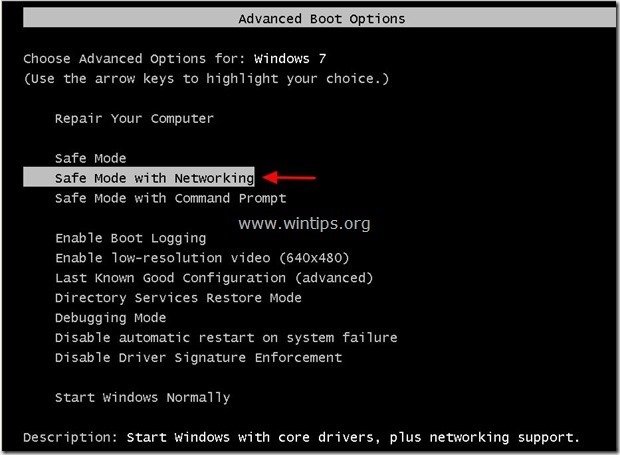
2. solis. Notīriet nevēlamus failus un reģistra ierakstus no Windows starta programmas.
1. Lejupielādēt un palaist CCleaner.
2. Pie "CCleaner" galvenajā logā izvēlieties " Instrumenti " kreisajā logā.
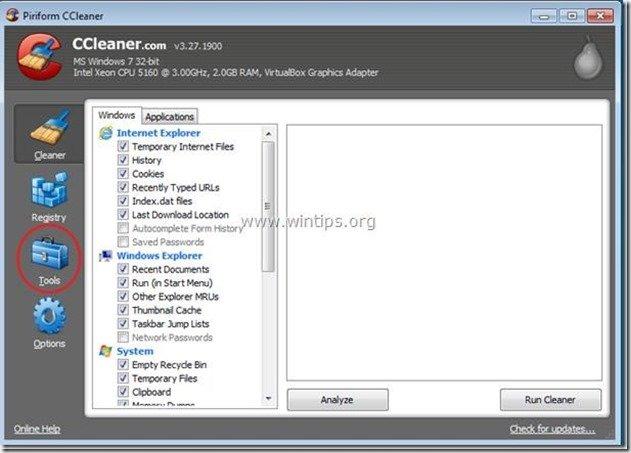
4a. In " Instrumenti " sadaļā izvēlieties " Startup ".
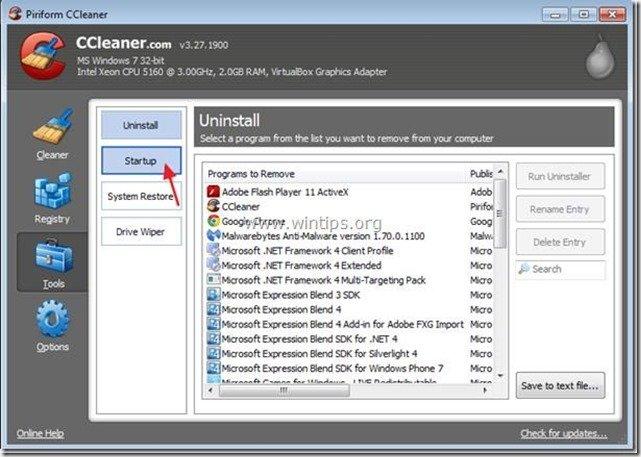
4b. Izvēlieties " Windows " cilni un pēc tam atlasiet un dzēsiet visas ļaunprātīgās programmas, kas darbojas Windows starta režīmā: *.
Papildu informācija*: Parasti šis ļaunprātīgais antivīruss darbojas no šādām datora atrašanās vietām:
- " C:\ProgramData " (operētājsistēmā Windows Vista, 7 vai 8)
- " C:\Documents and Settings\Admin\Plikācijas dati " VAI " C:\Dokumenti un iestatījumi\Visi lietotāji\Plikācijas dati " (operētājsistēmā Windows XP)
“ C:\Programmu faili ”
Ļaunprātīgi starta ieraksti (piemērs):
" Jā "
" Jā "
" Jā
Padoms: Pirms kaitīgo Startup ierakstu dzēšanas atveriet Windows Explorer, lai atrastu un manuāli izdzēstu kaitīgās mapes un failus no datora (piem. RandomFolderName, RandomFileName.exe ).
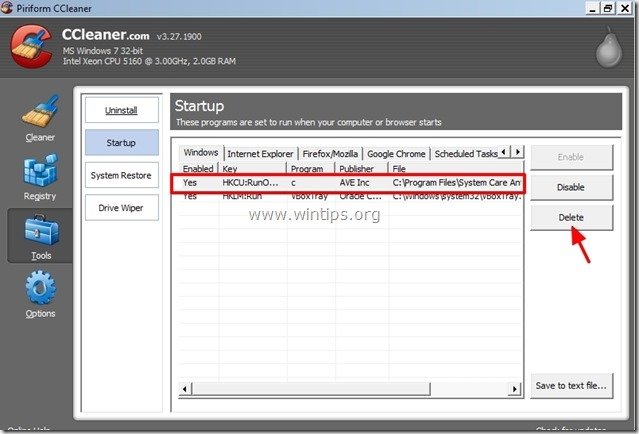
5. Aizvērt " CCleaner " un turpināt nākamais solis .
3. solis. Tīrīt datoru no atlikušā ļaunprātīgi draudi.
Lejupielādēt un instalēt vienu no visuzticamākajām BEZMAKSAS programmām pret ļaunprātīgu programmatūru, lai attīrītu jūsu datoru no atlikušajiem ļaunprātīgiem apdraudējumiem. Ja vēlaties būt pastāvīgi aizsargāti no esošajiem un nākotnes ļaunprātīgas programmatūras apdraudējumiem, iesakām instalēt Malwarebytes Anti-Malware PRO:
MalwarebytesTM aizsardzība
Noņem spiegprogrammatūru, reklāmprogrammatūru un ļaunprātīgu programmatūru.
Sāciet savu bezmaksas lejupielādi tagad!
1. Palaist " Malwarebytes Anti-Malware" un ļaujiet programmai atjaunināt tās jaunāko versiju un ļaunprātīgu datu bāzi, ja nepieciešams.
2. Kad ekrānā parādās galvenais "Malwarebytes Anti-Malware" logs, izvēlieties " Veikt ātru skenēšanu " opciju un pēc tam nospiediet " Skenēt " pogu un ļaujiet programmai skenēt sistēmu, lai atrastu apdraudējumus.
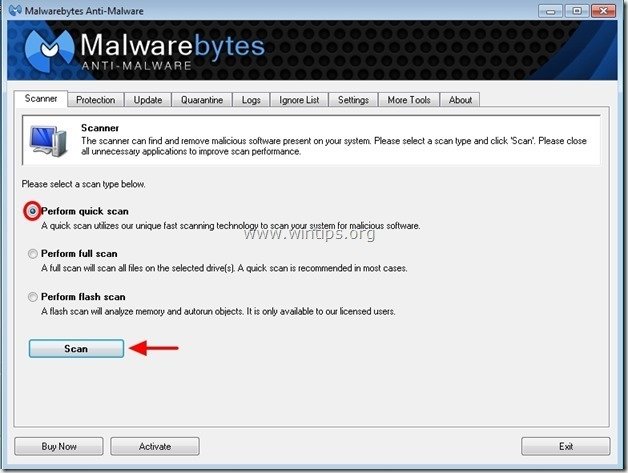
3. Kad skenēšana ir pabeigta, nospiediet "OK" lai aizvērtu informatīvo ziņojumu, un pēc tam nospiediet . "Rādīt rezultātus" pogu, lai skatīt un noņemt atrastie ļaunprātīgie draudi.
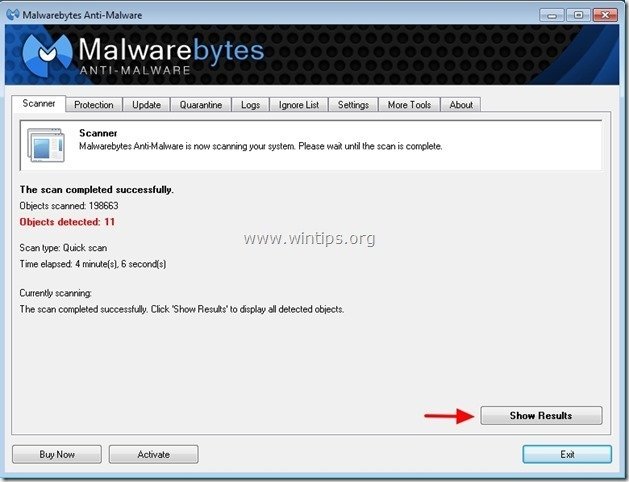 .
.
4. Logā "Rādīt rezultātus" pārbaudīt - izmantojot peles kreiso pogu - visus inficētos objektus un pēc tam izvēlieties " Noņemt atlasīto " iespēju un ļaujiet programmai noņemt atlasītos draudus.
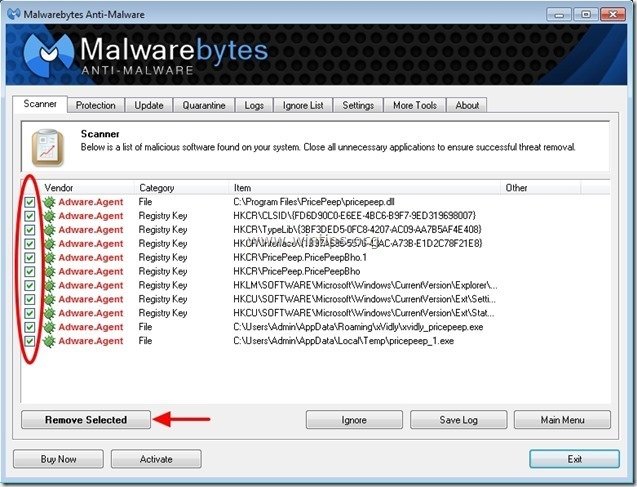
5. Kad inficēto objektu noņemšanas process ir pabeigts. , "Restartējiet sistēmu, lai pareizi noņemtu visus aktīvos apdraudējumus".
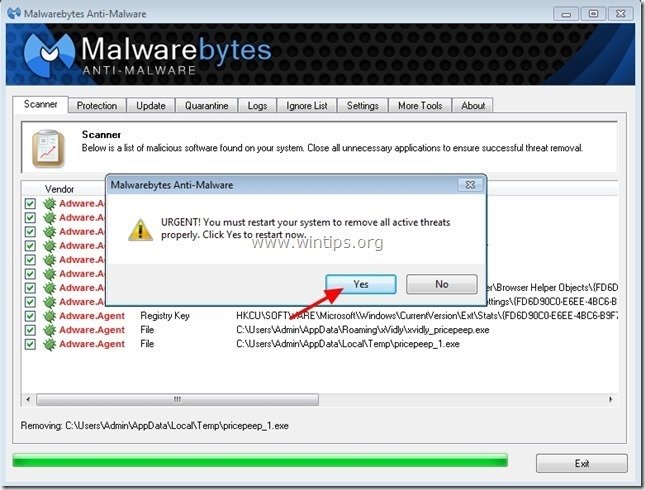
6. Turpiniet uz nākamais solis.
Ieteikumi: Lai nodrošinātu, ka dators ir tīrs un drošs, veiciet Malwarebytes' Anti-Malware pilnu skenēšanu operētājsistēmā Windows "Drošajā režīmā". .*
*Lai pārietu operētājsistēmas Windows drošajā režīmā, nospiediet taustiņu " F8 " taustiņu datora palaišanas laikā, pirms parādās Windows logotips. Kad " Windows paplašināto opciju izvēlne " ekrānā tiek parādīts, izmantojiet tastatūras bulttaustiņus, lai pārvietotos uz Drošais režīms un pēc tam nospiediet "ENTER “.
4. Solis 4. Veiciet pilnu skenēšanu ar savu sākotnējo pretvīrusu programmu.

Endijs Deiviss
Sistēmas administratora emuārs par Windows





